PPT设置页码
现在PPT已经是职场必备软件,工作汇报或课题演讲都很常用。现代老师讲课首选就是用PPT做课件,这样可以节省板书的时间,还可以根据同学们的要求查找讲过的内容,今天我们给大家带来的课程是:ppt页眉页脚怎么编辑。
操作步骤如下:
1、选择“幻灯片模板”
首先打开PPT软件,点击“视图”然后选择“幻灯片模板”。这时可以看到PPT默认页脚的位置和样式
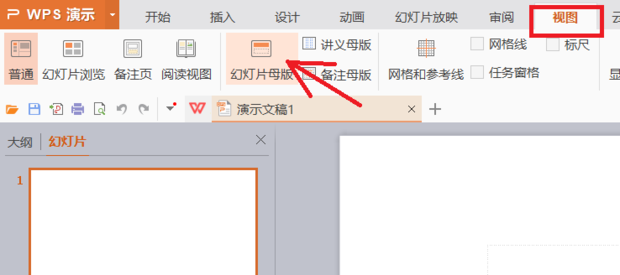
2、选择“页眉页脚”
先点击“插入”,然后选择“页眉页脚”,进入页眉页脚的设置界面。
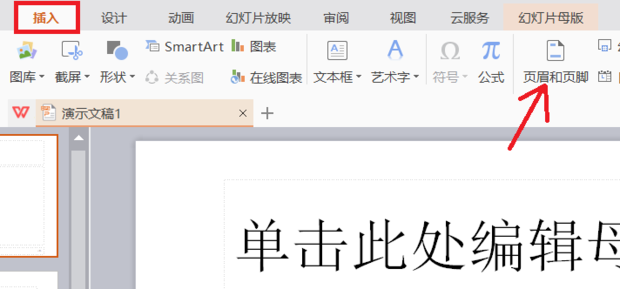
3、全部应用
在设置界面中根据需要选择,黑色部分表示其他设置功能;标题幻灯片中不显示——表示标题幻灯片中没有页眉和页脚,应用——表示只应用与当前幻灯片,全部应用——表示运用于全部幻灯片。
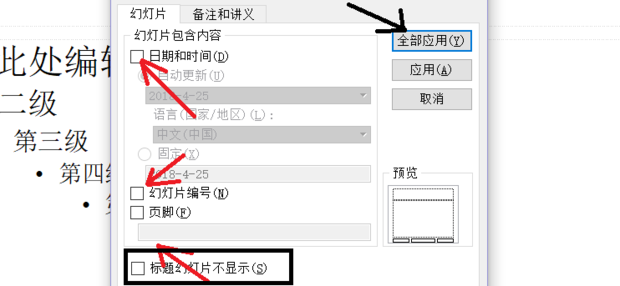
5、调整设置
在幻灯片母版中拖动页眉页脚的位置,就能统一改变页眉页脚的位置。如果对页眉页脚的文字不满意,可以点击右键,选择字体,然后进行编辑。
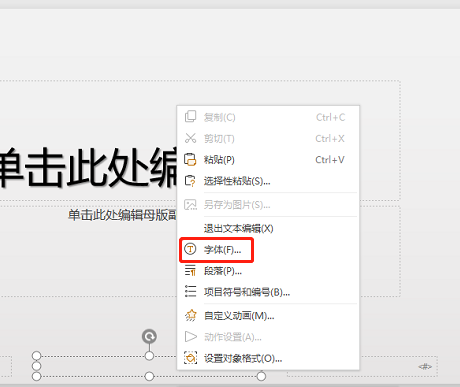
以上就是ppt页眉页脚怎么编辑的步骤,这都是在ppt应用中经常会用到的操作,百看不如一练,课后大家还是要花费时间去独立操作下,只有自己独立完成才算是真正的掌握了,学习是需要花费用时间去巩固的。
本篇文章使用以下硬件型号:联想小新Air15;系统版本:win10;软件版本:wps 2019。
PPT设置页码?这个问题好多小伙伴们都不知道,都单纯的认为只有word、Excel里边才可以设置,其实不是这样的,今天我来教各位小伙伴们具体的操作步骤,就在下方,小伙伴们快来认真的看一看吧,相信对你有帮助!
1.首先,我们点击下图红框中的【插入】面板按钮,(如下图红色圈出部分所示)。
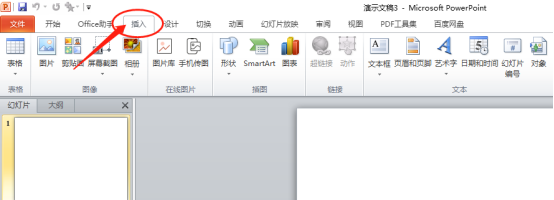
2.接下来,我们单击【页眉和页脚】按钮,(如下图红色圈出部分所示)。

3.然后,选择下图红框中的【幻灯片编号】选项,(如下图红色圈出部分所示)。
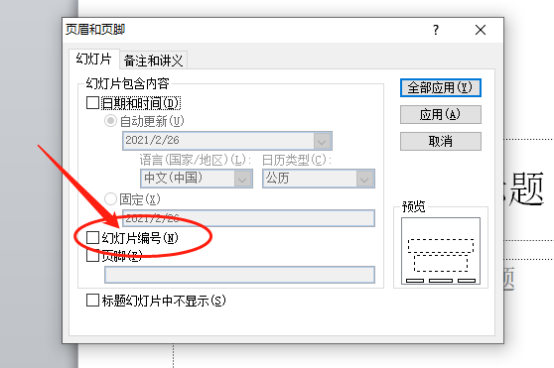
4.把【幻灯片编号】前边勾选上,再点击【全部应用】,(如下图红色圈出部分所示)。
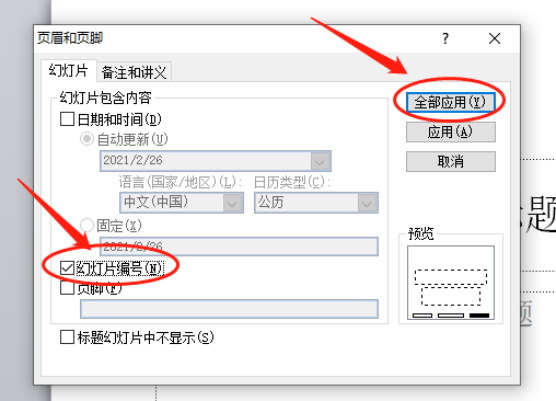
5.最后,可以看到ppt页码已经设置上了,(如下图红色圈出部分所示)。
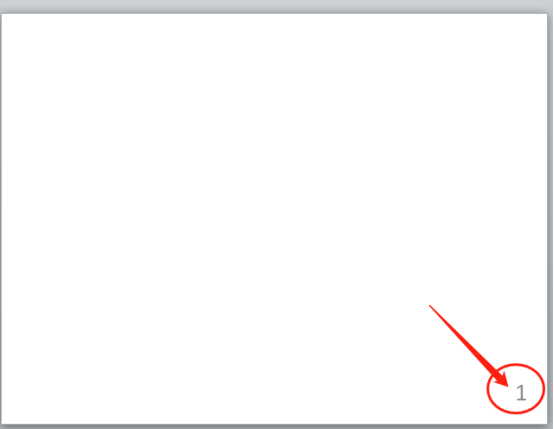
以上的5步操作步骤就是PPT设置页码的具体操作步骤,是不是觉得非常简单呢?确实不是很困难,大家按照以上的操作步骤就可以设置页码了。但是想熟练的掌握这个操作步骤的小伙伴们我还是建议大家在课下多操作几次,这样才可以掌握的更牢固,以后在工作中遇到可以独立解决了,也可以帮助身边的小伙伴们了。最后,希望以上的操作步骤对你有所帮助!
本篇文章使用以下硬件型号:联想小新Air15;系统版本:win10;软件版本:Microsoft Power Point 2010。








